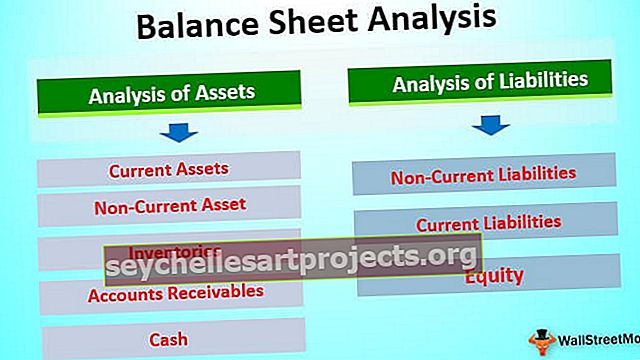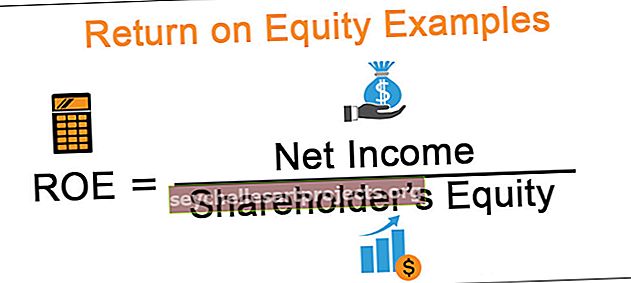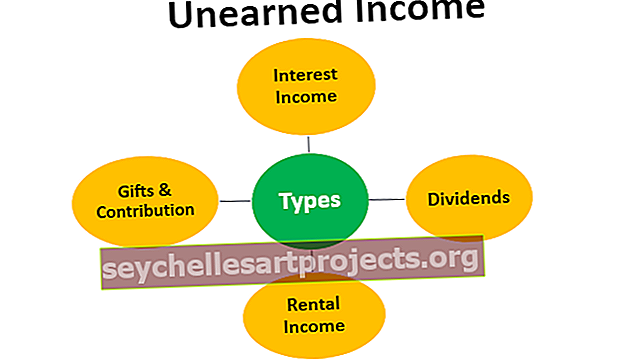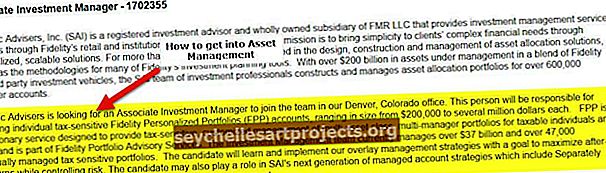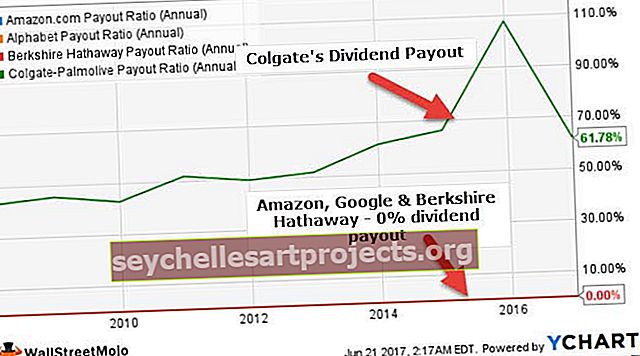Ümarfunktsioon Excelis (valem, näited) | Kuidas kasutada?
RING Excelis
ROUND Exceli funktsioon on Exceli sisseehitatud funktsioon, mida kasutatakse antud arvu ümmarguse arvu arvutamiseks koos argumendina esitatavate numbrite arvuga. See valem võtab kaks argumenti, millest üks on number ise ja teine argument on numbrite arv, mille järgi soovime arvu ümardada ülespoole. t.
Ümmargune valem Excelis

Exceli ROUND-valem aktsepteerib järgmisi parameetreid ja argumente:
Number - arv, mis tuleb ümardada.
Num_Digits - numbrite koguarv, mille järgi number ümardatakse .
Return Value: Funktsioon ROUND tagastab arvulise väärtuse.
Kasutusjuhised
- Exceli ümmargune valem töötab, ümardades arvud 1–4 alla ja ümardades arvud 5–9 üles.
- Funktsiooni ROUND saate Excelis kasutada numbrite ümardamiseks määratud täpsusega. Ümarat saab kasutada ümardamiseks kümnendkohast paremale või vasakule.
- Kui numbrite_arv on suurem kui 0, ümardatakse arv kümnendkohast paremal määratud kümnendkohani. Näiteks = RING (16.55, 1) ümardab 16.55 kuni 16.6.
- Kui numbrite_arv on väiksem kui 0, ümardatakse arv kümnendkohast vasakule (st lähima 10, 100, 1000 ja nii edasi). Näiteks = ROUND (16.55, -1) ümardab 16.55 täpsusega 10 ja tagastab 20 tagastatava väärtuse või tulemina.
- Kui num_digits = 0, ümardatakse number lähima täisarvuni (kümnendkohtadeta). Näiteks = RING (16.55, 0) ümardab 16.55 kuni 17.
Selgitus
Exceli ROUND järgib numbrite ümardamise üldisi matemaatikareegleid. Selles ümmarguses funktsioonis määrab ümarduskohast paremal olev number, kas number tuleks ümardada üles või alla. Ümardamise numbrit peetakse kõige vähem oluliseks numbriks pärast numbri ümardamist ja see muutub ka, mis sõltub sellest, kas sellele järgnev number on väiksem või suurem kui 5.
- Kui ümardamiskohast paremal olev arv on 0,1,2,3 või 4, siis ümarduskohta ei muudeta ja number ümardatakse allapoole.
- Kui ümardusnumbrile järgneb 5,6,7,8 või 9, suurendatakse ümardusnumbrit ühe võrra ja arvu ümardatakse ülespoole.
Mõelge järgmisele tabelile, et mõista ülaltoodud teooriat sügavamalt. Selles Exceli näites ROUND-is võtame numbri 106.864 ja positsioon on arvutustabeli lahtrinumber A2.
| Valem | Tulemus | Kirjeldus |
| = RING (A2,2) | 106,86 | A2-s olev number ümardatakse kahe kümnendkohani. |
| = RING (A2,1) | 106,9 | Arv on A2 ümardatud ühe kümnendkohani. |
| = RING (A2,0) | 107 | A2-s olev number ümardatakse lähima täisarvuni. |
| = RING (A2, -1) | 110 | A2-s olev number ümardatakse kümne korrutiseni. |
| = RING (A2-2) | 100 | A2-s olev number ümardatakse lähima 100-kordse arvuni. |
Kuidas avada Excelis ümarfunktsioon?
Selle ROUND Function Exceli malli saate alla laadida siit - ROUND Function Exceli mall- Argumendi tagastusväärtuse saamiseks võite lihtsalt sisestada soovitud lahtrisse soovitud ROUND-valemi.
- Valemi ROUND saate käsitsi avada arvutustabeli Exceli dialoogiboksis ja sisestada loogilised väärtused tagastusväärtuse saamiseks.
- Allolevast arvutustabelist näete menüüribal jaotist Valemid. Klõpsake jaotises Valemid valikul Math & Trig.

- Pärast valiku Math & Trig klõpsamist valige ROUND. Exceli dialoogiboks ROUND valem avaneb, nagu allpool näidatud.

- Nüüd saate argumente hõlpsalt panna ja tagastusväärtuse saavutada. Pange lihtsalt vajalikud arvud numbritele ja numbritele ja saate tagastatava väärtuse.
Kuidas kasutada funktsiooni ROUND Excelis koos näidetega
Vaatame allpool mõningaid Exceli valemi ROUND näiteid. Need näited aitavad teil uurida funktsiooni ROUND kasutamist.

Ülaltoodud Exceli arvutustabeli põhjal kaalume kolme näidet ja näeme funktsiooni Süntaksil põhinevat funktsiooni ROUND.
Näide 1
Kui Exceli jaoks on kirjutatud ROUND-valem = ROUND (A1, 0)
Tulemus: 563
Exceli arvutustabelit näete allpool -

Näide 2
Kui Exceli jaoks on kirjutatud ROUND-valem = ROUND (A1, 1)
Tulemus: 562,9
Mõelge allpool olevale Exceli tabelile-

Näide # 3
Kui Exceli jaoks on kirjutatud ROUND-valem = ROUND (A2, -1)
Tulemus: 60
Mõelge allpool olevale Exceli tabelile -

Näide 4
Kui Exceli ümmargune valem on kirjutatud = RING (52,2, -1)
Tulemus: 50
Võite kaaluda Exceli tabelit allpool -

Näide 5
Kui Exceli ümmargune valem on kirjutatud = RING (-24,57, 1)
Tulemus: -24,7
Exceli arvutustabelit näete allpool -

Muud ümardamisfunktsioonid Excelis
Samuti saate funktsiooni ROUNDUP abil sundida Exceli numbrit alati ülespoole ümardama (nullist eemale). Kui soovite sundida Exceli numbrit alati allapoole ümardama (nulli suunas), kasutage Exceli funktsiooni ROUNDDOWN. Mitme (näide 0.5) määramiseks, mida Excel ümardab, kasutage Excelis funktsiooni MROUND.
Asjad, mida meeles pidada
- Funktsiooni ÜMBER kasutatakse arvu tagastamiseks, ümardatuna kindla arvu numbriteni.
- ROUND-funktsioon on funktsioon Math & Trig.
- Funktsioon ÜMBER töötab numbrite 1-4 allapoole ümardamise ja arvude 5-9 ülespoole ümardamise teel.
- Funktsiooni ROUNDUP abil saate arvu ümardada ülespoole (nullist eemale).
- Funktsiooni ROUNDDOWN abil saate arvu ümardada allapoole (nulli suunas).